
Spisu treści:
- Krok 1: Rzeczy, których potrzebujesz
- Krok 2: Schemat obwodu
- Krok 3: Jak to działa
- Krok 4: Kod dla Esp8266
- Krok 5: Przejdź do sklepu Android Play i wyszukaj aplikację Macrodroid i zainstaluj ją
- Krok 6: Otwórz aplikację i naciśnij Dodaj makro
- Krok 7:
- Krok 8: Naciśnij + na wyzwalaczach
- Krok 9: Naciśnij baterię/zasilanie
- Krok 10: Kliknij Poziom baterii
- Krok 11: Wybierz opcję Zwiększ / Zmniejsz, naciśnij Ok
- Krok 12: Wybierz Zwiększ i Przesuń do 100%, kliknij OK
- Krok 13: Wybierz + Ikona na działaniach
- Krok 14: Wybierz aplikacje
- Krok 15: Wybierz Otwórz stronę internetową/HTTP GET
- Krok 16: Wpisz adres URL
- Krok 18: Wprowadź pełne ładowanie na górze i zapisz
- Krok 19: Na koniec włącz suwak w prawym górnym rogu
- Krok 20: Testowanie za pomocą urządzenia mobilnego
- Autor John Day [email protected].
- Public 2024-01-30 11:26.
- Ostatnio zmodyfikowany 2025-01-23 15:02.

Ładowanie telefonu komórkowego odcina się automatycznie po pełnym naładowaniu. Nie martw się o żywotność baterii, nawet jeśli zostawiłeś ją na noc. Telefony komórkowe są zasilane bateriami. Chociaż baterie są poręczne w użyciu, ich użycie wymaga również pewnych środków ostrożności. Dużym problemem związanym z użytkowaniem akumulatorów jest ich nadmierne rozładowanie i nadmierne ładowanie. Oba te problemy wpływają na żywotność baterii i niepotrzebnie kosztują użytkownika końcowego. Te kwestie są często ignorowane przez użytkowników. Niewłaściwe obchodzenie się z bateriami skraca ich żywotność. W tym projekcie pierwszą rzeczą, którą chcę zautomatyzować, jest „inteligentne ładowanie” mojego smartfona, aby przedłużyć jego żywotność: gdy bateria telefonu jest w pełni naładowana (czyli w 100%) automatycznie przestaje ładować i odcina zasilanie z USB. Procent ładowania można ustawić według naszej wygody. Poziom naładowania baterii można również ustawić na ładowanie włączone.
W tym samouczku użyłem modułu WiFi ESP 8266 z narzędziem do automatyzacji Androida Aplikacja Macrodroid. Gdy procent baterii osiągnie 100%, Macrodroid uruchamia polecenie w przeglądarce internetowej, która wydaje polecenie do esp8266. Wtedy cyfrowy pin o/p ESP 8266 odetnie zasilanie ładowarki od ładowarki podłączonej do RELAYa.
Krok 1: Rzeczy, których potrzebujesz



1. Węzeł MCU-ESP8266 MODUŁ2. PRZEKAŹNIK 5 V 3. TRANZYSTOR NPN 4. ZŁĄCZE USB MĘSKIE I ŻEŃSKIE 5. REZYSTORY: 1 kΩ i 2,2 kΩ
6. Trzy żeńskie przewody połączeniowe do modułu wifi
7. Mała płytka drukowana
Krok 2: Schemat obwodu

Po wgraniu szkicu do modułu esp podłącz 5V z męskiego usb (+Ve Red wire) do jednego punktu cewki przekaźnika, wspólnego punktu przekaźnika i Vin węzła MCU. Podłącz (N/O) przekaźnika do +ve żeńskiego USB (czerwony przewód). Podłącz drugi punkt cewki przekaźnika do kolektora T1 (dowolny tranzystor NPN). Podłącz podstawę T1 do D2 węzła mcu przez rezystor 2,2k. Podłącz czarny przewód męskiego USB (-Ve) do żeńskiego USB (czarny przewód), emitera T1 i Gnd węzła Mcu. Podłącz diodę LED +ve do N/O przekaźnika i -ve do -ve przez rezystor 1k, jak pokazano na schemacie obwodu.
UWAGA: Przewody USB męski na żeński powinny być krótkie, ponieważ w przypadku długich przewodów może wystąpić spadek napięcia.
Krok 3: Jak to działa
Początkowo D2 mcu węzła będzie wysoki, a T1 jest w stanie przewodzenia, a przekaźnik jest pod napięciem. Teraz napięcie przejdzie przez styki przekaźnika, a telefon rozpocznie ładowanie. Node mcu Wyjście cyfrowe to tylko 3,3 V, co nie wystarcza do sterowania przekaźnikiem, więc T1 jest używany w tym obwodzie. Macrodroid APP to aplikacja do automatyzacji systemu Android, która stale monitoruje procent ładowania mobilnego. Gdy tylko ładowanie osiągnie ustawioną wartość tj.100%, Macrodroid wykonuje polecenie URL w przeglądarce internetowej za pomocą Node mcu. Następnie D2 przejdzie w stan niski, T1 wyłączy się, a przekaźnik zostanie odłączony. W tym stanie zasilanie zostanie odcięte od telefonu komórkowego i ładowanie zostanie zatrzymane.
Krok 4: Kod dla Esp8266

Do sterowania przekaźnikiem używam ESP8266 NodeMCU.
Po włączeniu zasilania Node Mcu łączy się z moją domową siecią Wi-Fi i podaje adres IP - 192.168.0.115, dzięki czemu mogę sterować swoim przekaźnikiem przez Localhost. Używam poniższego linku / adresu URL do kontrolowania mojej aplikacji - 192.168.0.115/status 4=1 (dla włączenia przekaźnika) i 192.168.0.115/status4=0 (dla wyłączenia przekaźnika).
Uwaga 1.# możesz zmienić piny wyjścia cyfrowego.
Uwaga 2: # D2 węzła MCU to D4 arduino w programie.
Kliknij poniższy link, aby zainstalować główne oprogramowanie Arduino na komputerze!
Zainstaluj główne oprogramowanie Arduino na komputerze!
Kliknij poniższy link, aby zainstalować płytkę ESP8266 w Arduino IDE (Windows, Mac OS X, Linux)
Instalacja płytki ESP8266 w Arduino IDE
Ten kod działa bardzo dobrze.
Pobierz mój kod z tego linku:
Link: - Pełne naładowanie telefonu komórkowego
Kroki.
1. Podłącz esp8266 do komputera za pomocą kabla USB
2. zainstaluj wszystkie biblioteki, które są w szkicu z github
Wybierz>narzędzia>Płyty
Wybierz>port narzędzi
Otwórz powyższy link i
zmień swój domowy identyfikator SSID i hasło w szkicu, numery linii 6, 7
zmień adres IP Wi-Fi, bramę, podsieć.
Aby otworzyć panel sterowania IP, bramę i podsieć:
kliknij wyświetl stan sieci i zadania
kliknij połączenie lokalne
kliknij na szczegóły
Adres IPv4 to Twój adres IP 192.168.0. XXX (xxx może być dowolną liczbą, którą możesz samodzielnie podać jako adres URL w linii szkicu numer 99). Zachowałem 115 [przykład: IPAddress ip(192, 168, 0, 115)];
następnie prześlij szkic.
Testowanie:-
Podłącz diodę LED z rezystorem 1k, +ve do kolektora T1 i -ve do GND
początkowo dioda LED będzie WŁĄCZONA.
Uwaga: W przeglądarce internetowej należy podać ten sam numer URL, który podałeś w szkicu Arduino Adres IP Linia numer 99.
otwórz nową kartę w przeglądarce internetowej i wpisz url
dioda będzie wyłączona, ponownie wpisz adres URL https://192.168.0.115/status4=1 przekaźnik zostanie zasilony, a dioda będzie włączona.
Możesz wprowadzić ten adres URL na telefonie komórkowym podłączonym do tej samej sieci Wi-Fi
jeśli to działa, to wszystko jest w porządku.
Teraz usuń ESP8266 z komputera i
Wlutować przekaźnik, led, rezystory, tranzystory na małej płytce drukowanej.
Całość trzymałem w starej obudowie powerbanku.
Przewody USB męski na żeński powinny być krótkie, aby zmniejszyć spadek napięcia.
Krok 5: Przejdź do sklepu Android Play i wyszukaj aplikację Macrodroid i zainstaluj ją

Krok 6: Otwórz aplikację i naciśnij Dodaj makro

Krok 7:
Krok 8: Naciśnij + na wyzwalaczach

Krok 9: Naciśnij baterię/zasilanie

Krok 10: Kliknij Poziom baterii

Krok 11: Wybierz opcję Zwiększ / Zmniejsz, naciśnij Ok

Krok 12: Wybierz Zwiększ i Przesuń do 100%, kliknij OK

Krok 13: Wybierz + Ikona na działaniach

Krok 14: Wybierz aplikacje

Krok 15: Wybierz Otwórz stronę internetową/HTTP GET

Krok 16: Wpisz adres URL

Krok 17: Zaznacz Parametry kodowania adresu URL, HTTP Get (bez przeglądarki internetowej), Zapisz stan powodzenia połączenia i naciśnij OK

Krok 18: Wprowadź pełne ładowanie na górze i zapisz

Krok 19: Na koniec włącz suwak w prawym górnym rogu

Krok 20: Testowanie za pomocą urządzenia mobilnego

Podłącz męski USB do gniazdka ściennego, przewód ładowarki telefonu komórkowego do żeńskiego usb. Power ON ładowarka, dioda LED będzie się świecić i wyłączy się automatycznie po pełnym naładowaniu i odcięciu zasilania telefonu komórkowego..
Uwaga: za każdym razem, gdy telefon jest ładowany, nie zapomnij włączyć aplikacji Macrodroid i włączyć Wi-Fi na urządzeniu mobilnym.
Zalecana:
Obwód wskaźnika pełnego zbiornika wody za pomocą tranzystora D882: 10 kroków

Obwód wskaźnika pełnego zbiornika wody za pomocą tranzystora D882: Cześć przyjacielu, dzisiaj zamierzam wykonać obwód wskaźnika pełnego zbiornika wody, który wskaże pełny zbiornik wody. Wiele razy woda marnuje się z powodu nadmiernego przepływu wody. Więc możemy wiedzieć zbiornik na wodę będzie pełny przy użyciu tego obwodu.Ten obieg
Obwód wskaźnika niskiego i pełnego poziomu akumulatora 3,7 V: 9 kroków (ze zdjęciami)

Obwód wskaźnika niskiego i pełnego poziomu baterii 3,7 V: Hii przyjacielu, dzisiaj mam zamiar wykonać obwód wskaźnika niskiego i pełnego naładowania baterii 3,7 V. Zacznijmy
Najprostsze automatyczne włączanie i wyłączanie awaryjnego oświetlenia w pomieszczeniu: 3 kroki
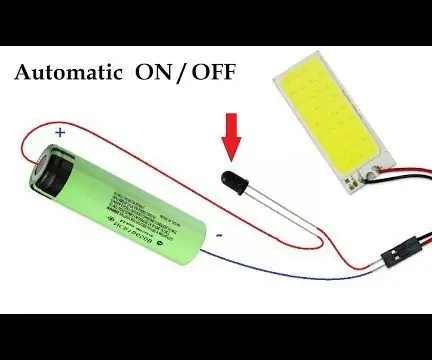
Najprostsze automatyczne włączanie i wyłączanie światła awaryjnego w pomieszczeniu: Cześć! W tej instrukcji nauczę Cię, jak wykonać automatyczne włączanie i wyłączanie światła awaryjnego w pomieszczeniu w sytuacjach awarii światła. Istnieje czujnik, który można włączyć i włączyć; WYŁĄCZONY za pomocą przełącznika. W przypadku przerwy w dostawie prądu czujnik automatycznie
Uniwersalny wskaźnik naładowania akumulatora 3.7v-24v: 6 kroków

Uniwersalny wskaźnik naładowania akumulatora 3,7 v-24 v: zrób swój własny
Automatyczne zdalne włączanie/wyłączanie za pomocą gniazda MIC w kamerze / przekaźnik półprzewodnikowy niskiego napięcia: 4 kroki (ze zdjęciami)

Automatyczne zdalne włączanie/wyłączanie za pomocą gniazda MIC w kamerze / przekaźnik półprzewodnikowy niskiego napięcia: Przegląd: Użyliśmy gniazda MIC kamery do wykrywania, czy kamera jest włączona. Zbudowaliśmy niskonapięciowy przekaźnik półprzewodnikowy do wykrywania gniazda MIC i automatycznego włączania i wyłączania zdalnego urządzenia w tym samym czasie, co kamera. Półprzewodnikowy
